更新win10系统推送设置图文详解
- 2019-05-10 10:12:00 分类:win10
win10推送更新要如何设置呢?想要win7升级win10却又没有收到windows10推送更新最新版的消息,该如何是好呢?别急,这里告诉你设置推送windows10更新的方法。
新系统已经回归了win8系统取消的开始菜单功能,相信你一直在苦苦等待win10推送更新最新版消息吧!如果没有收到微软推送的windows10更新的话,不妨跟着一起来设置!
win10推送更新设置方法:
点击开始菜单按钮,
展开搜索工具栏,
如果任务栏已存在就不用打开

win10推送更新示例1
在搜索栏输入
"windows update"
引号内容
其实直接输入
"updates"也行的,
搜索结果相差不大

win10推送更新示例2
打开[更新和恢复]设置,
是不是没有期待的win10 10049更新?
当然没有了,
因为默认设置是无法接收推送win10更新,
点击[高级设置]

win10推送更新示例3
进入高级设置,
把[安装更新的方式]
设置选择为[自动]
就算你没有自动检查更新,
也会在空闲时间自动检查
是否有推送windows10更新通知
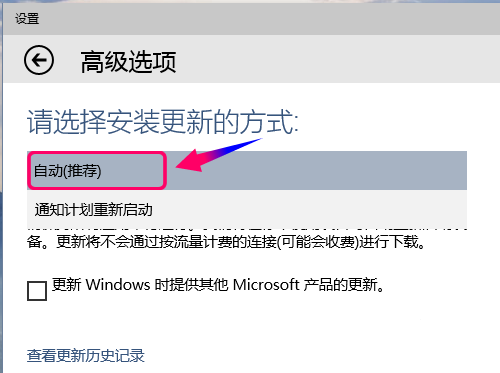
win10推送更新示例4
接下来点击[选择下载在你下载更新],
设置下载windows10推送更新的方式

win10推送更新示例5
把[多个位置获取更新]的开关,
点击[启用]
点击选择第二项
[我的本网络上的PC和Internet上的PC]

win10推送更新示例6
返回高级设置,
在最下面还有一个选项
把[选择安装预览版的安装方式],
点击下拉选项,
选择[快]

win10推送更新示例7
把安装预览版的方式设置为快速,
退出高级设置,
返回到更新与恢复设置,
再一次点击[检查更新],
向服务器发送更新升级请求。

win10推送更新示例8
很快就能收到最新版更新推送
下载系统一般用时比较长,
为了保证更新进度,
建议电脑更新时不要停电。

win10推送更新示例9
win7升级win10教程参考:http://www.958358.com/Win7/23143.html
win8升级win10教程参考:http://www.958358.com/jiaocheng/33204.html